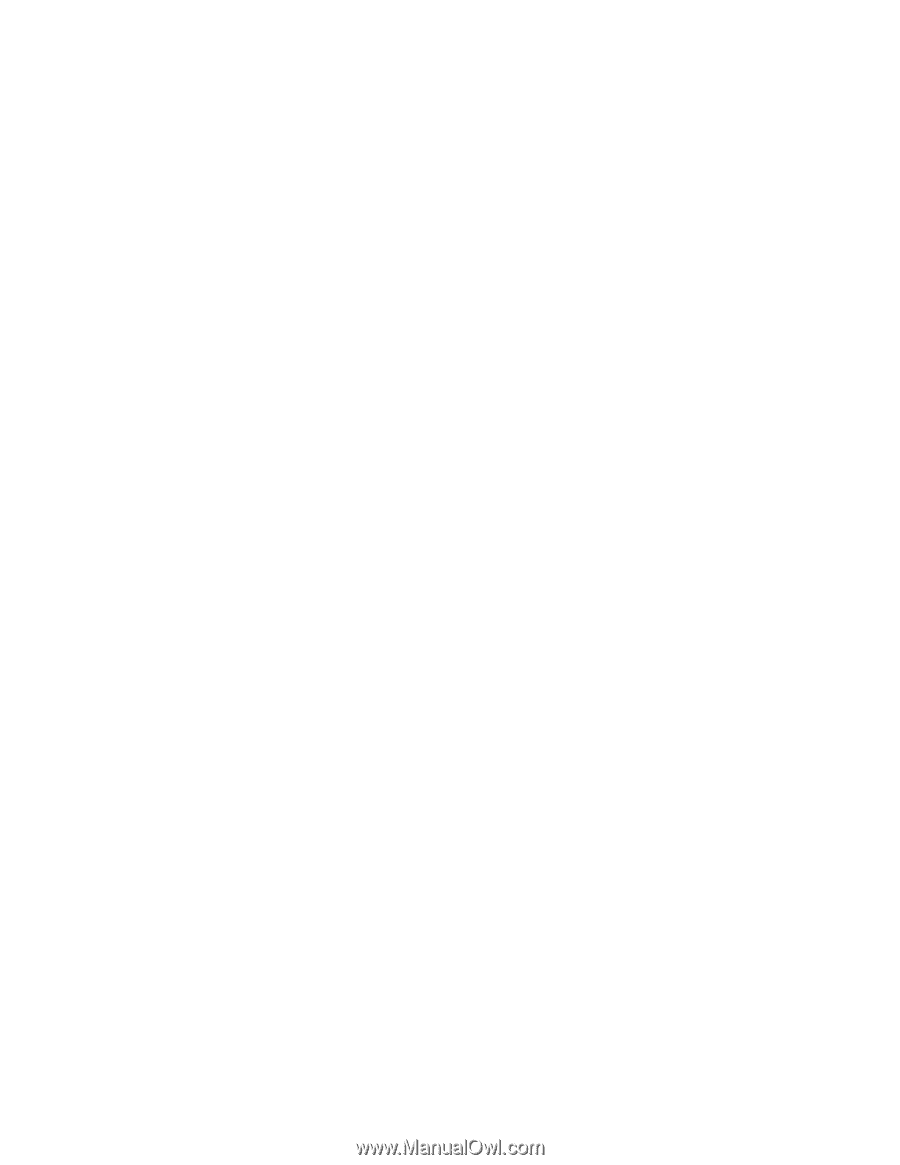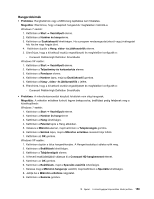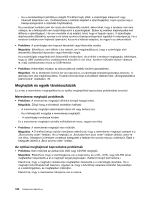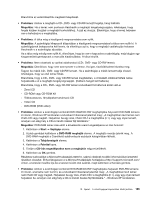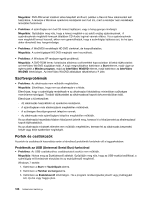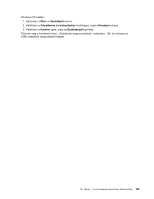Lenovo ThinkPad Edge E420 (Hungarian) User Guide - Page 182
Meghajtók és egyéb tárolóeszközök, Merevlemez-meghajtó problémák
 |
View all Lenovo ThinkPad Edge E420 manuals
Add to My Manuals
Save this manual to your list of manuals |
Page 182 highlights
- Ha a rendszerállapot jelzőfénye (világító ThinkPad logó) sötét, a számítógép kikapcsolt vagy hibernált állapotban van. Csatlakoztassa a hálózati adaptert a számítógéphez, majd nyomja meg a bekapcsológombot a működés folytatásához. Ha a rendszer továbbra sem tér vissza alvó (készenléti) módból, akkor lehet, hogy a rendszer már nem válaszol, és a felhasználó nem tudja kikapcsolni a számítógépet. Ebben az esetben alaphelyzetbe kell állítania a számítógépet. Ha nem mentette el az adatait, lehet, hogy el fognak veszni. A számítógép alaphelyzetbe állításához nyomja le és tartsa nyomva a bekapcsológombot legalább 4 másodpercig. Ha a rendszer továbbra sem hajlandó újraindulni, húzza ki a hálózati adaptert, és vegye ki az akkumulátort. • Probléma: A számítógép nem kapcsol készenléti vagy hibernálás módba. Megoldás: Ellenőrizze, nem állított-e be valamit, ami megakadályozza, hogy a számítógép alvó (készenléti) állapotba kapcsoljon vagy hibernálja magát. Ha a számítógép megpróbál alvó (készenléti) módba lépni, de a kérést a rendszer megtagadja, lehetséges, hogy az USB-csatlakozóhoz csatlakoztatott készülék le van tiltva. Ilyenkor működés közben válassza le, majd csatlakoztassa vissza az USB-eszközt. • Probléma: Hibernálási módban az akkumulátornál csekély kisülés tapasztalható. Megoldás: Ha az ébresztési funkció be van kapcsolva, a számítógép energiafogyasztása alacsony. A jelenség nem utal meghibásodásra. További információkat a következő részben talál: „Energiatakarékos üzemmódok" oldalszám: 39. Meghajtók és egyéb tárolóeszközök Ez a rész a merevlemez-meghajtókkal és az optikai meghajtókkal kapcsolatos problémákat ismerteti. Merevlemez-meghajtó problémák • Probléma: A merevlemez-meghajtó időnként kereplő hangot hallat. Megoldás: Zörgő hang a következő esetekben hallható: - A merevlemez-meghajtó adatolvasást készít elő vagy befejezi azt. - Ha a felhasználó mozgatja a merevlemez-meghajtót. - A számítógép hordozása közben. Ez a merevlemez-meghajtó normális működésének része, vagyis nem hiba. • Probléma: A merevlemez-meghajtó nem működik. Megoldás: A ThinkPad Setup indítási menüjében ellenőrizze, hogy a merevlemez-meghajtó szerepel-e a „Boot priority order" listában. Ha a meghajtó az „Excluded from boot order" listában látható, akkor le van tiltva. Válassza ki a lemezre vonatkozó bejegyzést a listában és nyomja meg az x billentyűt. Ezzel a bejegyzés átkerül a „Boot priority order" listába. Az optikai meghajtóval kapcsolatos problémák • Probléma: Nem működik az optikai (CD, DVD vagy CD-RW) meghajtó. Megoldás: Ellenőrizze, hogy a számítógép be van-e kapcsolva, és a CD-, DVD- vagy CD-RW lemez megfelelően helyezkedik-e el a meghajtó tengelyvégcsapján. (Kattanó hangot kell hallania.) Ellenőrizze, hogy a meghajtó csatlakozója megfelelően illeszkedik-e a számítógép aljzatába. Ha a meghajtót bővítőhelybe kell illeszteni, ügyeljen rá, hogy a bővítőhely adaptere szilárdan helyezkedjen el a számítógépben, és megfelelően működjön. Ellenőrizze, hogy a merevlemez tálcája be van-e csukva. 164 Felhasználói kézikönyv